때때로 우리는 우리 실수로 데이터 우리의 데이터 또는 데이터가 전체 하드 드라이브의 원치 않는 형식의 결과로 삭제됩니다 상황 건너. 이러한 이벤트에서, 행동의 일반적인 과정은 삭제되거나 손실 된 데이터를 복구 할 데이터 복구 소프트웨어 응용 프로그램의 다른 종류를 사용하는 것입니다. 이러한 소프트웨어 응용 프로그램을 실행할 수있는 결과를 제공 알려져 있지만, 마치 아무 일도 없었던 것처럼 복구 된 파일이 제대로 작동 할 아무 보증도 없다. 파일을 다른 종류의, 특히 비디오 파일 데이터 복구의 과정에서 손상된 비트를 얻을. 그래서 그들은 완벽하게 그들이 삭제하기 전에 재생하는 데 사용하는 방법을 재생되지 않습니다. 그래서 당신은 이러한 상황을 통해가는 경우에, 당신은이 상황에서 빠져 나와 다시 비디오 파일을 설치하고 실행해야 할 몇 가지 작업을 수행 할 수 있습니다로 걱정할 필요가 없다.
복구 된 비디오 파일을 복구하기 위해, 당신이 선택할 수 있습니다 다양한 기법이있다. 당신은 다른 형식으로 비디오를 다시 실행하는 종래의 방법을 사용하거나 상자 밖에서 조금 생각하고 손상된 비디오 파일을 복구하기 위해 일부 비디오 복구 도구를 사용할 수있다. 시장에서 쉽게 사용할 수 있으며, 수리 복구 된 비디오 파일에 매우 도움이 될 것으로 알려진 여러 가지 비디오 수리 도구가 있습니다. 이 점에서 몇 가지 세부 사항은 아래에 설명되어 있습니다.
제 1 부 : 복구 된 MP4 비디오 파일을 수정하는 방법
이 복구 된 비디오 파일을 복구하기 위해 다른 수단이 있지만 가장 효과적이고 효율적인 하나는 비디오 복구 도구를 사용하는 것입니다. 당신은 시장에서 여러 가지 다른 비디오 수리 도구를 찾을 수 있습니다. 당신은 단순히 최고의 하나를 찾고 있다면, 당신은 갈 필요 스텔라 피닉스 비디오 복구 도구 . 그것은 의심 할 여지없이 그것은 부패의 수준과 비디오 파일의 복구를 보장 하이 엔드 기능들을 통합 당신이 손상된 동영상 파일을 복구하는 데 도움이 될 가장 강력한 소프트웨어 응용 프로그램입니다. 스텔라 피닉스 비디오 복구 도구가 제공하는 가장 눈에 띄는 주목할만한 기능 중 일부는 당신이 응용 프로그램을 사용하는 동안 기대한다 무엇에 대한 아이디어를 제공하기 위해 다음과 같습니다.

- 헤더, 프레임, 운동, 기간 및 사운드 피해를 재건하여 수정 비디오 손상 문제.
- WMV, ASF, MOV, MP4, M4V, 3G2, 3GP 및 F4V 파일 같은 Windows에서 수리 비디오 파일을
- MP4, MOV, M4V, M4A 및 F4V와 같은 Mac에서 수리 비디오 파일을
- 수리 비디오는 하드 드라이브, 메모리 카드 및 기타 저장 매체에 저장
- 지원되는 파일 형식의 수리 비디오 파일의 미리보기를 제공합니다.
- OS X와 Windows OS 시스템에서 파일의 다양한 손상을 수정합니다.
1 단계 우선, 당신은 스텔라 피닉스 응용 프로그램을 열어야합니다. 응용 프로그램이 열립니다하면 '수리 비디오'버튼을 클릭을해야합니다.

2 단계 자신의 선택의 어떤 위치에서 하나 개 이상의 손상된 동영상 파일을 선택하고 '추가'버튼을 클릭. 또한 '제거'버튼을 클릭하여 추가 파일을 제거 할 수 있습니다.

3 단계 당신은 당신이 실제로 회복의 과정을 통과하기 전에 '미리보기'버튼을 클릭하여 파일의 모든 일에 존재하는 복구 내용을 확인할 수 있습니다. 회복의 과정을 시작하기 위해 '복구'버튼을 클릭합니다.

4 단계는 복구 프로세스가 완료되면, 당신은 목록에서 특정 파일을 선택하고 당신이 당신의 컴퓨터에 저장하기 전에 복구 한 파일의 미리보기를 확인하기 위해 '미리보기'버튼을 칠 수있다.

제 2 부 : 무료 도구는 손상된 비디오 파일을 복구
위의 논의 스텔라 피닉스 비디오 복구 도구는 손상된 비디오 파일을 복구 할 수있는 하이 엔드 도구입니다. 그것의 제공 기능과 생성은 단순히 놀라운하지만 그것은 유료 소프트웨어 응용 프로그램입니다. 당신이 당신의 비디오 파일을 복구 할 수없는 일을 찾는 경우에 따라서, 당신은 '디지털 비디오 수리'도구를 체크 아웃 할 수 있습니다. 이 때문에 다른 이유로 손상 한 비디오 파일의 복구를 제공하는 무료 비디오 복구 도구입니다.
이 도구를 사용하여 파일을 복구하려면, 응용 프로그램, 입력 손상된 파일을 열고 저장 위치를 지정하고 '오류 확인'을 클릭하여 복구를 시작해야합니다.
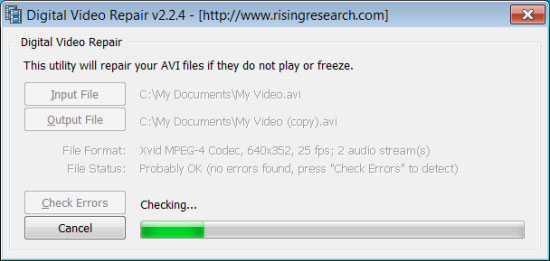
제한 사항 :
무료 것 인 전체가 매력적으로 나타날 수 있지만 비디오 복구를 위해이 소프트웨어를 사용하려고 할 때, 당신은 얼마나 결함 배우고 온다. 이 도구는 부패의 작은 학위를 가진 파일에 대한 복구를 제공합니다. 어떤 합병증이있는 경우, 도구는 예상 된 결과를 생성하지 않습니다. 따라서 정확하게 최선의 선택이 될 것 스텔라 피닉스 비디오 복구 도구에 대한 것, 손상된 동영상 파일을 복구 할 경우.
파일 복구
- 파일 복구 도구 +
- Office 복구 파일 +
- 수리 Zip 파일 +






